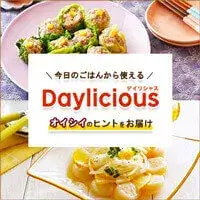iTunesの支払いはクレジットカードがおすすめ!メリットと設定方法を解説

iTunesの支払いにはクレジットカードを選ぶことも可能で、クレジットカードなら事前にギフトカードを買う手間もありません。今回は、iTunesの支払いにクレジットカードを利用するメリットや、設定方法を解説します。
- iTunesの支払いにクレジットカードが使える!
- iTunesの支払いをクレジットカードにするメリットは?
- iTunesの支払いをクレジットカードにする方法
- iTunesの支払いもクレジットカードが便利!
iTunesの支払いにクレジットカードが使える!
iTunesの支払いには、プリペイド式のApp Store & iTunes ギフトカードと、クレジットカードが利用できます。
App Store & iTunes ギフトカードは、Appleの公式サイトやApple Store、家電量販店、コンビニエンスストアでも販売されているプリペイドカードです。購入後、Apple IDに残高を入金して支払いに使います。プリペイド式のため、クレジットカードがなくても利用できますが、事前にApp Store & iTunes ギフトカードを購入する必要があるという点で手間がかかります。
クレジットカードを利用したい場合、Apple IDのお支払い方法にカード情報の登録を行います。支払いは後払いになり、App Store & iTunes ギフトカードのような事前入金の手間がかからないほか、複数のメリットがあります。
iTunesの支払いをクレジットカードにするメリットは?
クレジットカードのポイントが貯まる
iTunesの支払いをクレジットカードにすると、クレジットカードのポイントが貯まってお得です。例えば、楽天カードの場合は還元率が1%ですので、100円をクレジットカードで支払うと、楽天ポイントが1ポイント(1円相当)貯まります。
支払いが簡単になる
iTunesの支払いをクレジットカードにすると、App Store & iTunes ギフトカードを買う手間がかかりません。
また、クレジットカードの情報はApple IDに登録しておくことができますので、利用のたびにカード情報を入力する必要はありません。一度の登録でその後の支払いが簡単に完了する、これがもっとも大きなメリットと言えます。
また、iTunesを利用している人の中には、月額課金のアプリやサービスを利用している人もいるでしょう。App Store & iTunes ギフトカードを使って入金する場合、Apple IDの残高がなくなるとサービス利用ができなくなりますので、残高不足とならないようにしておく必要があります。クレジットカードなら自動的に支払いが行われますので、残高不足によって突然利用していたサービスが使えなくなったというトラブルもありません。
クレジットカードの明細で利用額を管理できる
クレジットカードでiTunesの支払いを行うと、クレジットカードの利用明細に記録が残ります。その結果、月単位で利用額を管理しやすくなります。
クレジットカードでApp Store & iTunes ギフトカードを購入する、という方法もありますが、その場合利用明細にはApp Store & iTunes ギフトカードを購入したという履歴が残るだけになります。例えば、5,000円のApp Store & iTunes ギフトカードを買ったとしても、実際に1カ月に楽曲やアプリを購入するのにどのくらいの残高を使ったか、ということは把握しづらいのです。
また、コンビニエンスストアなど、店舗によってはApp Store & iTunes ギフトカードの購入にクレジットカードが使えない場合もあるため、現金で購入せざるを得ないこともあるでしょう。そうなると、さらにiTunesでいくらお金を使っているかがわかりにくくなってしまいます。
Apple IDにクレジットカードを登録して支払うと、Apple IDに支払い先を1つに集約できるため、月にいくら使っているかがすぐにわかります。
iTunesで楽曲やアプリを購入すると、Apple IDに登録しているメールアドレスに利用内容がメールで届きますが、お金の管理のために集計するのは意外と手間がかかります。その点、クレジットカードなら、毎月の利用明細のiTunes利用分をチェックするだけで、使った金額の把握ができます。

iTunesの支払いをクレジットカードにする方法
iPhone, iPadで設定する方法
iPhoneで設定する方法は以下の通りです。
・設定アプリを開き、「ユーザ名」をタップ
・「支払いと配送先」をタップ(ログインを求められる場合があります)
・「お支払い方法」からカード情報や請求先情報を入力する
パソコンで設定する方法
パソコンのiTunesから設定する場合も同様の手順で設定できます。
・パソコンでiTunesを開く
・「アカウント」から「マイアカウントを表示」を開く
・Apple IDでサインインする
・「アカウント情報」ページを表示させて、「お支払い情報」の右側にある「お支払い方法を管理」をクリック
・「お支払い方法を追加」をクリックしてカード情報や請求先情報を入力する
・「完了」をクリックする
以上になります。Windows、Macどちらも同じ手順で設定ができます。
iTunesの支払いもクレジットカードが便利!
iTunesの支払いはiTunes Cardとクレジットカードが使えますが、この2つを比較するとクレジットカードでの支払いが便利です。クレジットカードを利用すれば、iTunes Cardを購入する手間がかからないうえ、クレジットカードのポイントも貯まります。iTunesを利用している人は、ぜひクレジットカードを活用してみてはいかがでしょうか。
Apple、Mac、iPhone、iTunesは、米国および他の国々で登録されたApple Inc.の商標です。iPhoneの商標は、アイホン株式会社のライセンスにもとづき使用されています。

※本著者は楽天カード株式会社の委託を受け、本コンテンツを作成しております。